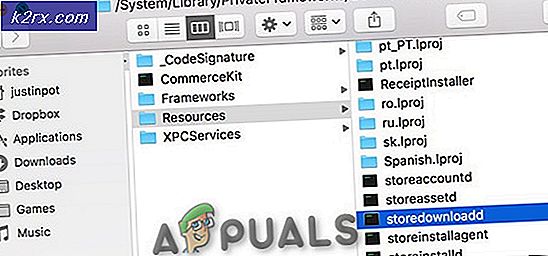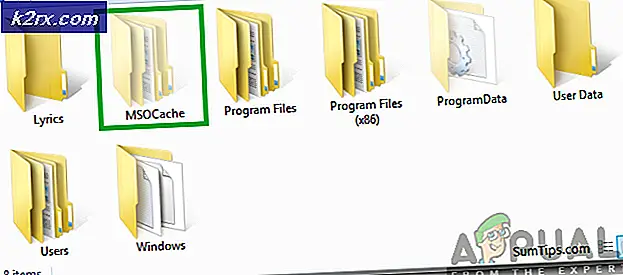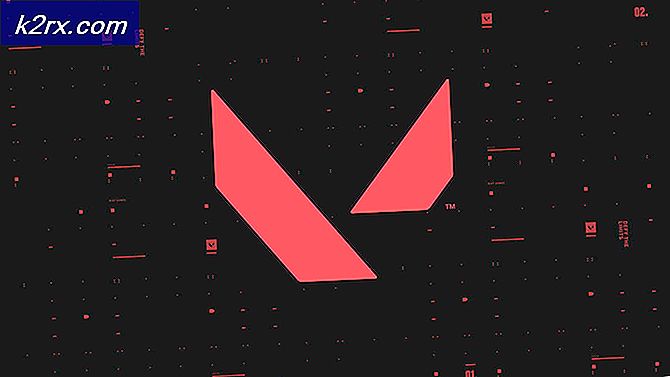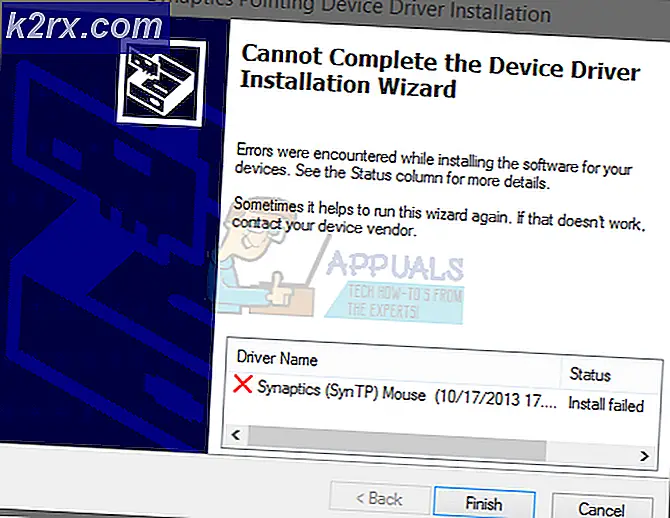Update: Dateisystemfehler (-2018375670) unter Windows 10
Dateisystemfehler werden normalerweise durch Datenträger-bezogene Fehler verursacht, die auf fehlerhafte Sektoren, beschädigte Datenträgerintegrität oder andere Faktoren im Zusammenhang mit dem Speichersektor auf dem Datenträger zurückzuführen sein können. Zum Glück ist die Fehlerbehebung für Dateisystemfehler (-2018375670) eine einfache mit einem chkdsk-Befehl. Um dieses Problem zu beheben, führen wir in der Eingabeaufforderung den Befehl chkdsk mit dem Parameter / f aus. Der / f-Parameter findet und behebt Fehler auf dem Datenträger. Um die Funktion / f zu verwenden, muss der Datenträger gesperrt sein. Wenn chkdsk das Laufwerk nicht sperren kann, wird eine Meldung angezeigt, in der Sie gefragt werden, ob Sie das Laufwerk beim nächsten Neustart des Computers überprüfen möchten.
Um den Befehl chkdsk auszuführen, halten Sie den Windows-Schlüssel und X gedrückt. Wählen Sie Eingabeaufforderung (Admin) . Geben Sie chkdsk / f ein und drücken Sie die Eingabetaste . Sie werden dann aufgefordert, entweder Y oder N einzugeben, wenn Sie beim Neustart des Systems die Überprüfung der Festplatte planen möchten.
Wählen Sie Y, geben Sie shutdown / r ein und drücken Sie die Eingabetaste. Das System wird dann neu gestartet und Sie können sehen, dass die Datenträgerprüfung stattfindet.
PRO TIPP: Wenn das Problem bei Ihrem Computer oder Laptop / Notebook auftritt, sollten Sie versuchen, die Reimage Plus Software zu verwenden, die die Repositories durchsuchen und beschädigte und fehlende Dateien ersetzen kann. Dies funktioniert in den meisten Fällen, in denen das Problem aufgrund einer Systembeschädigung auftritt. Sie können Reimage Plus herunterladen, indem Sie hier klickenSie können auch den Parameter / r verwenden (der die Funktionalität des Parameters / f enthält ). Der Parameter / r fügt ein zusätzliches Feature hinzu, um fehlerhafte Sektoren zu finden und lesbare Informationen wiederherzustellen.
Wenn Sie chkdsk auf einem externen Laufwerk ausführen möchten oder der Dateisystemfehler beim Arbeiten mit dem externen Laufwerk aufgetreten ist, können Sie den Befehl chkdsk im folgenden Format ausführen, indem Sie X: durch den Laufwerkbuchstaben ersetzen.
chkdsk X: / f
Um über chkdsk zu lesen, klicken Sie (hier) auf Parameter und andere Details
PRO TIPP: Wenn das Problem bei Ihrem Computer oder Laptop / Notebook auftritt, sollten Sie versuchen, die Reimage Plus Software zu verwenden, die die Repositories durchsuchen und beschädigte und fehlende Dateien ersetzen kann. Dies funktioniert in den meisten Fällen, in denen das Problem aufgrund einer Systembeschädigung auftritt. Sie können Reimage Plus herunterladen, indem Sie hier klicken